Выполнение структурного анализа
Проанализируйте конструкцию на нагружения.
1. Выберите команду Analysis/Analysis Option в главном меню.
2. Подтвердите Multi Frontal Sparse Gaussian (мультифронтальная гауссова разреженность) в поле выбора Static Analysis Method (метод статического анализа).
3.
Щелкните по кнопке ![]() ОК.
ОК.
4.
Щелкните по иконке ![]() Analysis
Analysis
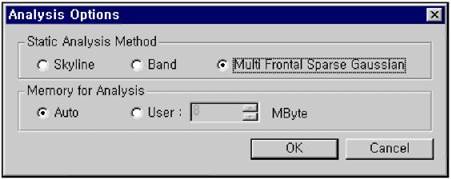
Рис. 5.23 Выбор метода для анализа
Проверка и интерпретация результатов анализа
Комбинация нагрузок
После завершения анализа конструкций рассмотрим метод Linear Load Combination (комбинация линейных нагрузок) для трех типов нагружения (собственного веса, вертикальных нагрузок и сейсмических нагрузок).
В данном примере для простоты мы зададим только одну комбинацию нагрузок и проверим полученные результаты. Комбинация нагрузок выбрана произвольно и может отличаться от комбинаций, встречающихся в практике проектирования.
![]() Комбинация нагрузок 1
(LCB1): 1.0 собственный вес + вертикальная
нагрузка + сейсмическая нагрузка.
Комбинация нагрузок 1
(LCB1): 1.0 собственный вес + вертикальная
нагрузка + сейсмическая нагрузка.
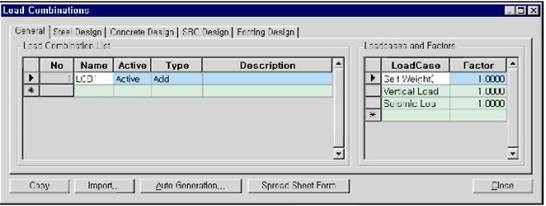
Рис. 5.24 Диалоговое окно для комбинации нагрузок
Используйте команду Results/Combinations из главного меню, чтобы открыть диалоговое окно Load Combinations (Рис. 5.24) и задать комбинацию нагрузок, как указано ниже.
Проверка деформированной формы
Используйте следующую процедуру для проверки деформации формы (Рис. 5.25):

Рис. 5.25 Контур смещения
Проверка напряжений
Проверьте напряжения в трехмерных элементах.

Рис. 5.26 Результирующие напряжения
Используйте иконки![]() Zoom Dynamic
(динамическое масштабирование),
Zoom Dynamic
(динамическое масштабирование), ![]() Rotate Dynamic
(динамическое вращение),
Rotate Dynamic
(динамическое вращение), ![]() Render View
(воспроизведение вида) и
Render View
(воспроизведение вида) и ![]() Perspective (перспектива) для выбора отображения результирующих
напряжений с различных сторон обзора (Рис. 5.27).
Perspective (перспектива) для выбора отображения результирующих
напряжений с различных сторон обзора (Рис. 5.27).
|
|
Рис. 5.27 Вид на опора с нижней поверхности основания
Проверьте распределение напряжений относительно заданной плоскости разреза трехмерного элемента.
Вначале определите плоскость.
Используйте редактор мышки для определения желаемой плоскости Y-Z среди бесчисленного количества плоскостей Y-Z.
1. Выберите команду Model/NamedPlane (модель/плоскость с именем) из главного меню.
2. Введите plane 1 в поле PlaneName (имя плоскости).
3. Выберите Y-ZPlane в поле выбора PlaneType.
4. Введите “-4” в поле XPosition.*
5. Подтвердите 0.001 в поле Tolerance (допуск).
6.
Щелкните по кнопке Add ![]() в поле
выбора Operations (Рис. 5.28)
в поле
выбора Operations (Рис. 5.28)
Уважаемый посетитель!
Чтобы распечатать файл, скачайте его (в формате Word).
Ссылка на скачивание - внизу страницы.